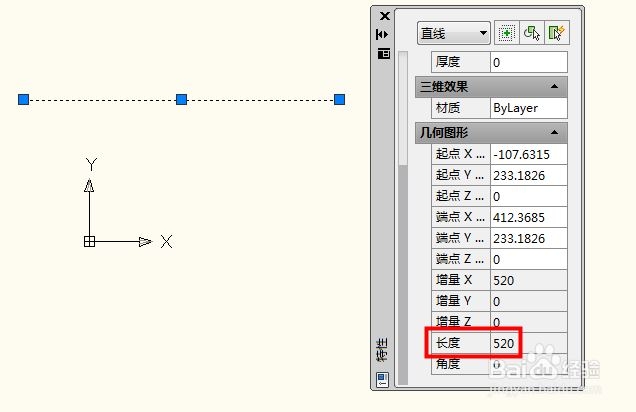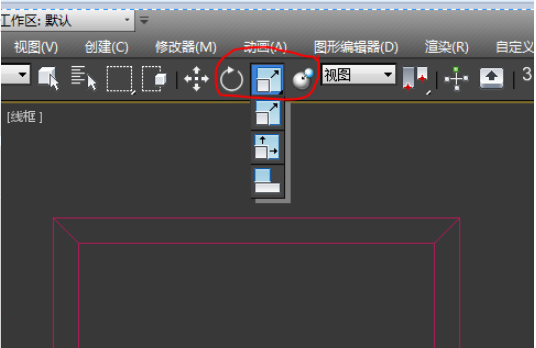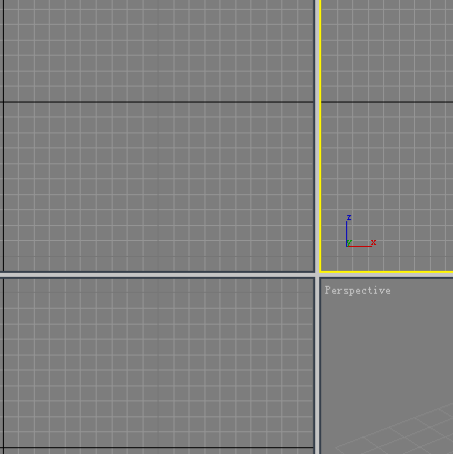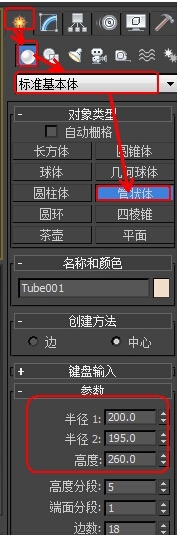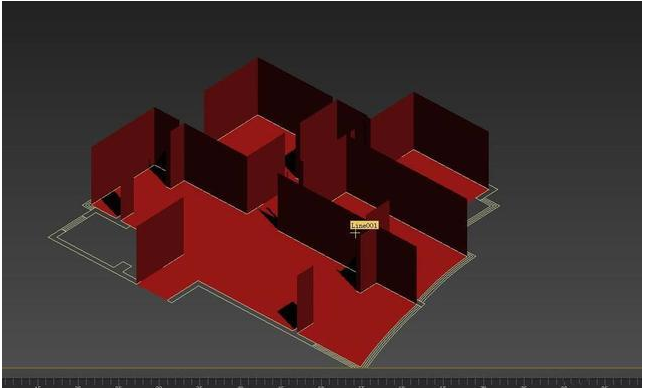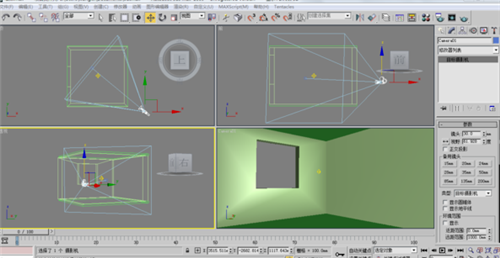3dmax软件主工具栏移动位置的方法与步骤教程(3dmax主工具栏在哪)优质
上一节我们讲了3dmax主工具栏和命令面板同时消失不见怎么找回的方法。那你知道3dMax主工具栏如何移动嘛?今天小编将要和大家分享3dmax主工具栏移动位置的方法与步骤教程我们一起来看看吧!
3dmax主工具栏移动位置的方法与步骤教程如下:
步骤一。打开3dMax软件。
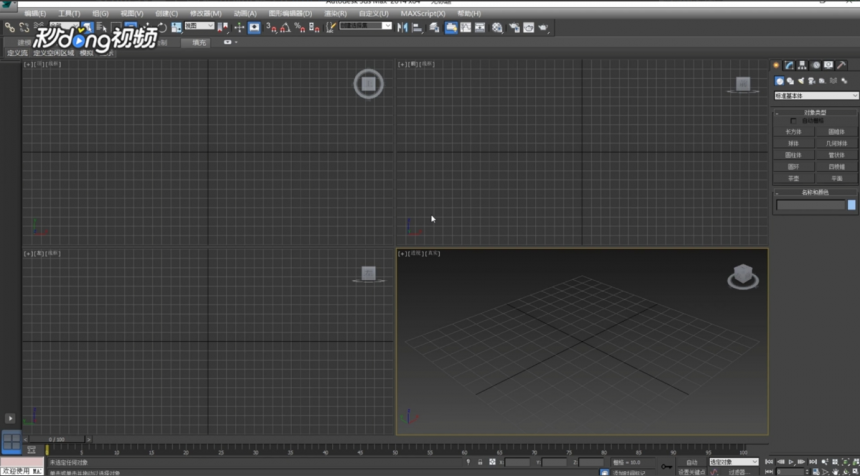
步骤二。选择3dmax软件上方主工具栏即可将主工具栏移动位置。
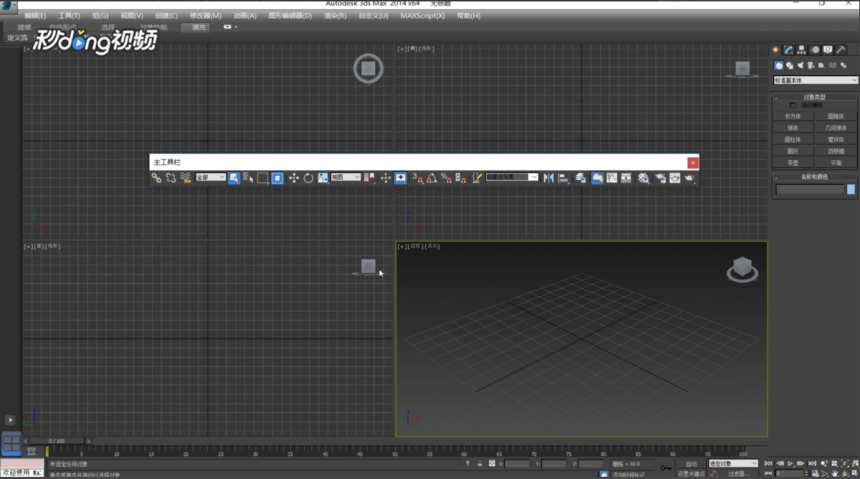
步骤三。鼠标右键点击“停靠”。可以选择3dmax主工具栏移动后停靠位置。
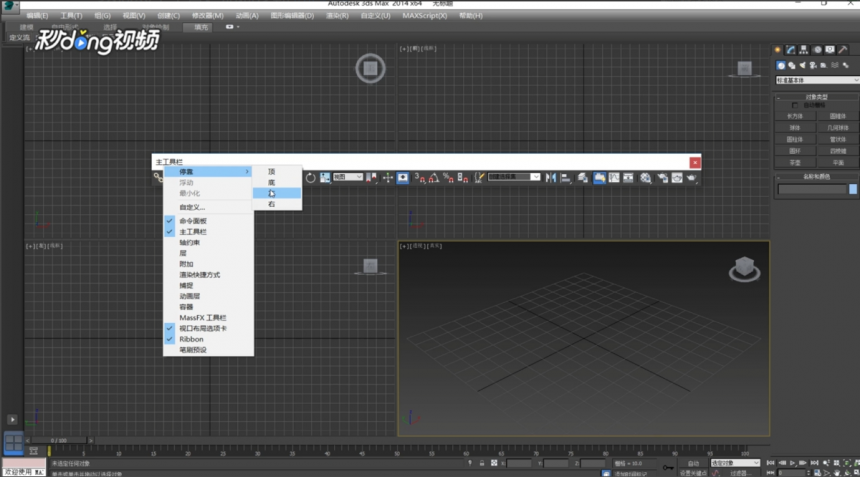
步骤四。工具栏可以在3dmax上方“自定义”中找到。
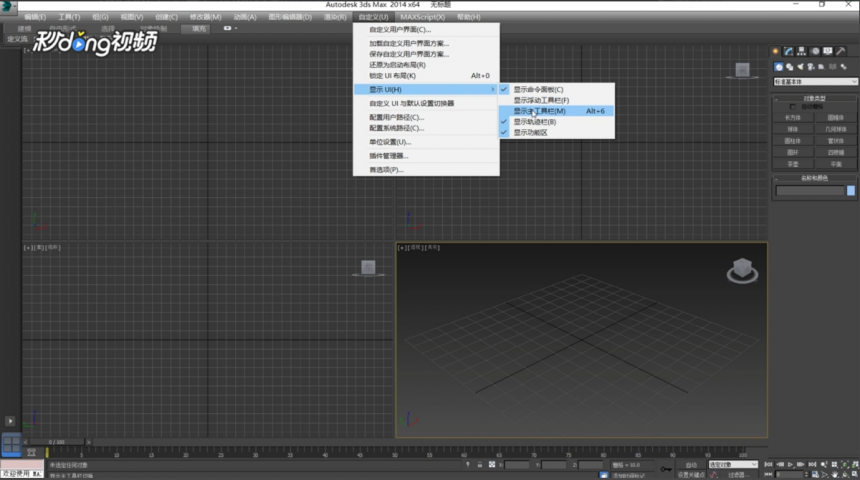
以上就是3dmax软件主工具栏移动位置的方法与步骤教程。操作步骤很简单。希望本文的分享能给大家带来帮助。
更多精选教程文章推荐
以上是由资深渲染大师 小渲 整理编辑的,如果觉得对你有帮助,可以收藏或分享给身边的人
本文标题:3dmax软件主工具栏移动位置的方法与步骤教程(3dmax主工具栏在哪)
本文地址:http://www.hszkedu.com/28408.html ,转载请注明来源:云渲染教程网
友情提示:本站内容均为网友发布,并不代表本站立场,如果本站的信息无意侵犯了您的版权,请联系我们及时处理,分享目的仅供大家学习与参考,不代表云渲染农场的立场!
本文地址:http://www.hszkedu.com/28408.html ,转载请注明来源:云渲染教程网
友情提示:本站内容均为网友发布,并不代表本站立场,如果本站的信息无意侵犯了您的版权,请联系我们及时处理,分享目的仅供大家学习与参考,不代表云渲染农场的立场!